屏幕键盘怎么开,详细教您屏幕键盘怎么开
- 分类:win8 发布时间: 2018年06月30日 10:24:02
有的时候当我们的电脑没有键盘的时候,应该怎么输入文字呢?这个问题小编知道哦,那就是使用屏幕小键盘来替代键盘而进行操作。但是要怎么打开呢?小编接下来就和你们说说怎么打开,屏幕小键盘。
最近小编其实一直想都想要写一篇文章,但是一直在犹豫。但是自从看到很多小伙伴都在留言这个问题之后,于是小编就在今天来给大家说说怎么打开屏幕小键盘。
第一步,点“开始”菜单。
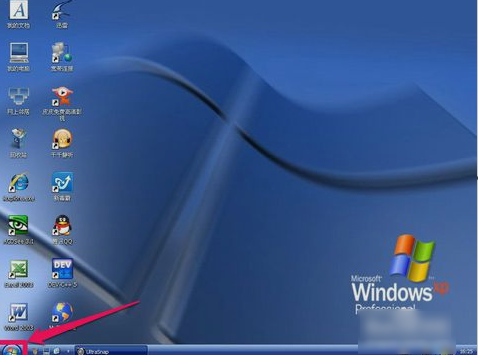
电脑屏幕键盘电脑图解-1
第二步,在打开的开始里,点“所有程序”,再点“附件”,接着点“辅助功能”子菜单中的“屏幕键盘”。
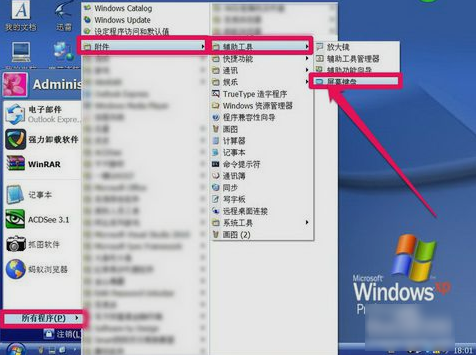
电脑屏幕键盘电脑图解-2
第三步,点了屏幕键盘后,键盘就会显示在桌面上。

键盘电脑图解-3
第四步,在开始菜单中选择“运行”。或者直接敲击键盘的“WIN+R”打开也行。
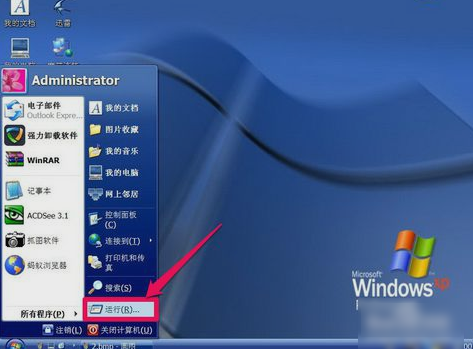
电脑屏幕键盘电脑图解-4
第五步,在运行里输入“osk”,再点“确定”即可完成打开屏幕小键盘的步骤。
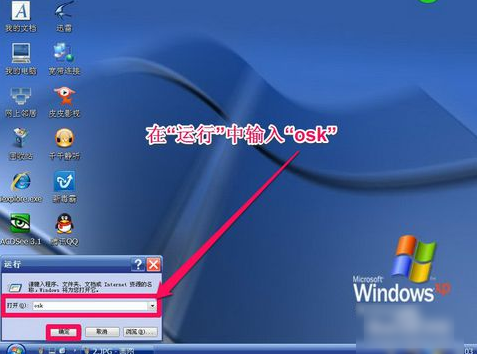
键盘电脑图解-5

屏幕键盘电脑图解-6
第六步,
猜您喜欢
- 撤销快捷键,详细教您Word中撤销快捷键..2018/09/25
- 360蓝屏修复,详细教您360蓝屏修复在哪..2018/09/04
- 梦畅电脑闹钟下载2017/09/18
- U盘量产及U盘量产工具常见问题汇总..2013/04/12
- 怎么查看电脑配置,详细教您查看电脑配..2018/02/24
- win732位重装系统图文教程2016/11/18
相关推荐
- 苹果W7重装系统详细图解教程.. 2016-11-19
- 怎样用u盘装系统win7呢? 2017-07-20
- 简单好用笔记本系统安装教程.. 2016-11-10
- 用u盘安装系统,详细教您怎么使用u盘安.. 2018-03-05
- 联想w7重装系统步骤 2017-03-22
- 英文操作系统显示中文乱码解决方法.. 2016-11-23




 粤公网安备 44130202001059号
粤公网安备 44130202001059号